Como adicionar um novo contacto no Telegram
Pode adicionar pessoas à sua conta do Telegram usando o seu nome de utilizador ou número de telefone, quer esteja a usar um iPhone, um smartphone Android ou mesmo um computador de secretária. Aqui está o que você precisa saber sobre como adicionar um novo contato no Telegram através de qualquer dispositivo usando um número ou nome de usuário.
Como Adicionar um Novo Contacto no Telegram
Integrar a adição de contactos através da plataforma do Telegram é um processo relativamente simples, que vamos agora aprofundar para uma maior compreensão e esclarecimento.
Como adicionar um contacto do Telegram no iPhone
Para utilizar o Telegram num iPhone da Apple, siga as orientações seguintes:
⭐OpenTelegram.
Toque no ícone “Nova mensagem” situado no canto superior direito do ecrã do seu dispositivo para iniciar uma nova conversa.
Ao navegar para o contacto pretendido, conceda permissão ao Telegram para aceder aos seus contactos, tocando em “Novo Contacto” e prosseguindo com os passos necessários, se solicitado. Em alternativa, navegue até às definições do seu dispositivo para ativar o acesso aos contactos para o Telegram. Uma vez ativado, volte à interface da aplicação seleccionando o ícone localizado no canto superior esquerdo do ecrã.
Introduza o nome completo da pessoa, incluindo o primeiro e o último nome, bem como as informações de contacto, como o número de telefone, no campo “Telemóvel” designado neste formulário.
⭐ Toque em Criar . 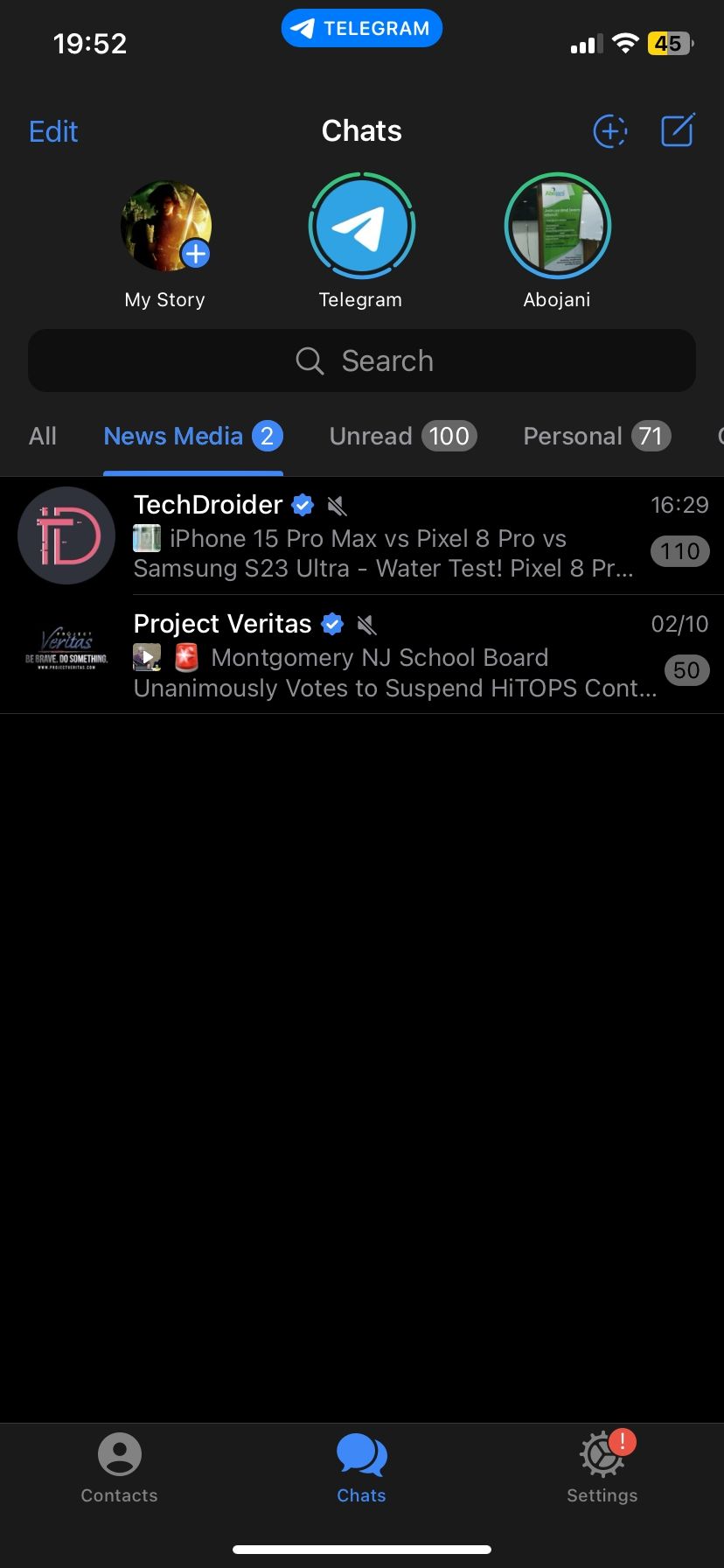
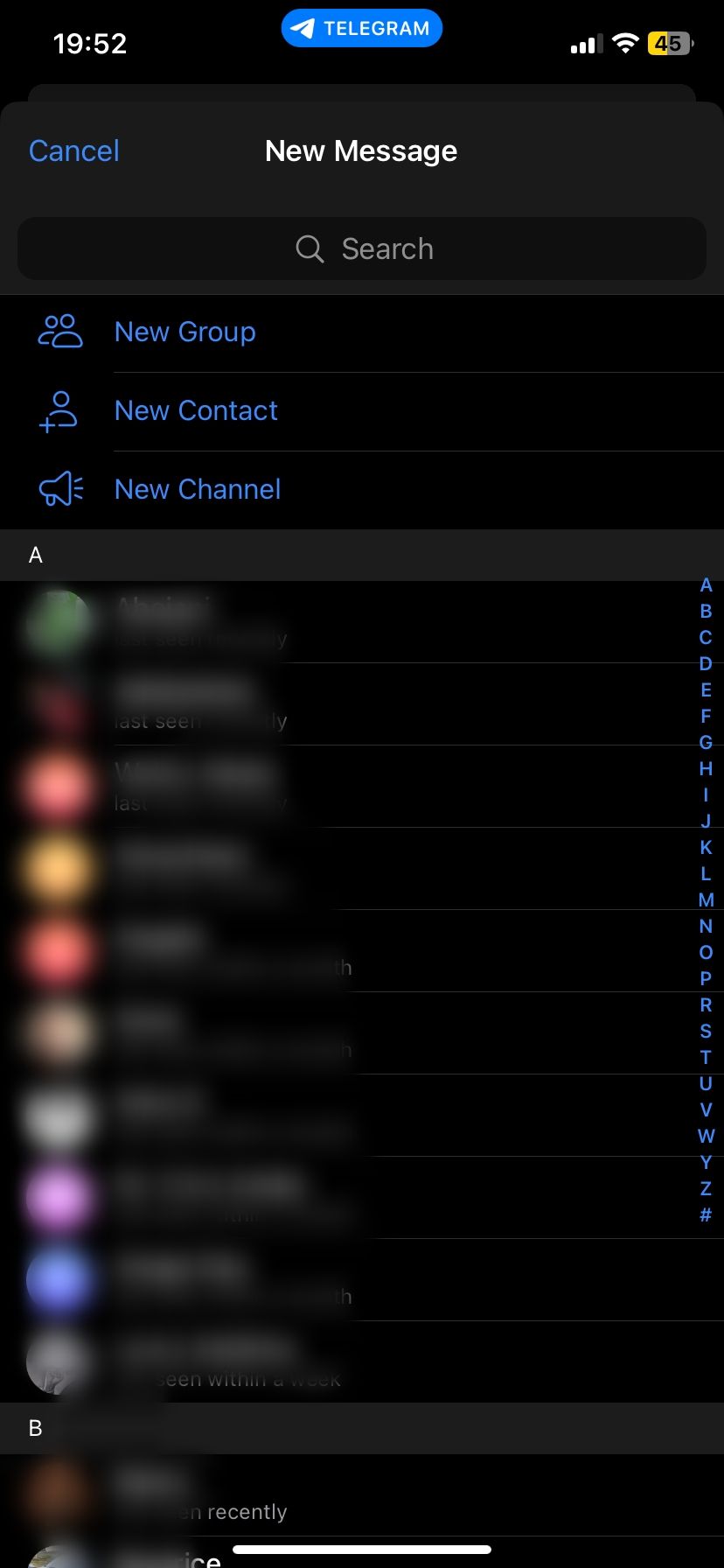
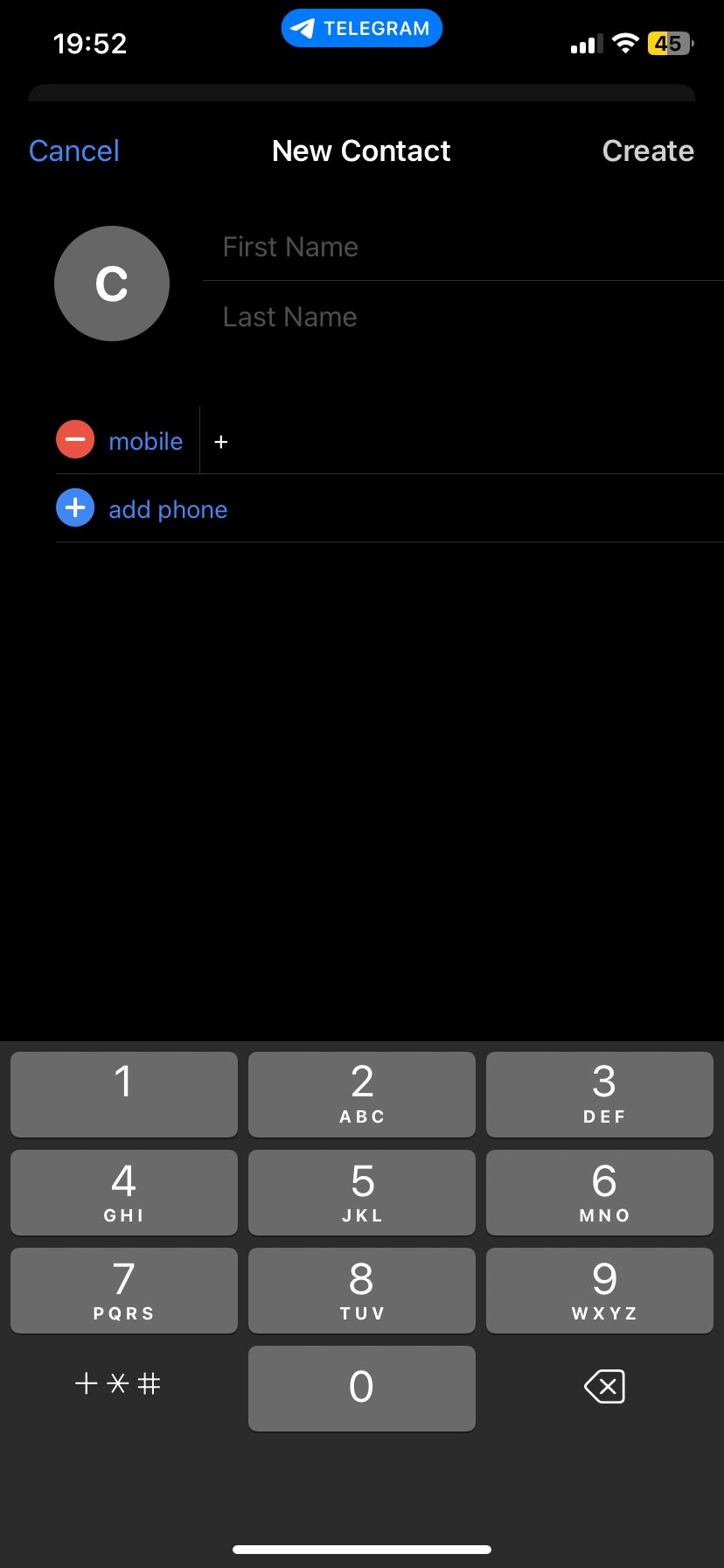 Fechar
Fechar
O Telegram facilita a atualização automática da lista de contactos quando se encontram pessoas que são utilizadores activos da plataforma. Nos casos em que a pessoa adicionada não possui uma conta no Telegram, a aplicação apresenta uma opção “Convidar para o Telegram” juntamente com o seu nome e número de telefone. Além disso, permite retirar da lista os contactos considerados utilizadores desconhecidos.
Um método adicional para incluir pessoas no Telegram consiste em utilizar o seu nome de utilizador como meio de comunicação.
Toque na barra de pesquisa situada por baixo da secção Histórias no Telegram para aceder à sua funcionalidade.
Introduz um nome de utilizador válido para a pessoa que gostarias de adicionar ao nosso sistema.
Por favor, seleccione um nome de utilizador entre as opções disponíveis para iniciar uma conversa.
Ao tocar no nome de utilizador na parte superior do ecrã, é apresentado um menu pendente que dá acesso a várias opções relacionadas com a conta do utilizador e as interacções com outros utilizadores.
⭐Escolha a opçãoAdicionar aos contactos.
É possível alterar tanto o nome próprio como o apelido, se assim o desejar.
Ative a funcionalidade “Partilhar o meu número de telefone” para aumentar a sua segurança e confidencialidade no Telegram, alternando a opção acima mencionada, impedindo assim o acesso não autorizado às suas informações pessoais.
⭐ Toque em Concluído . 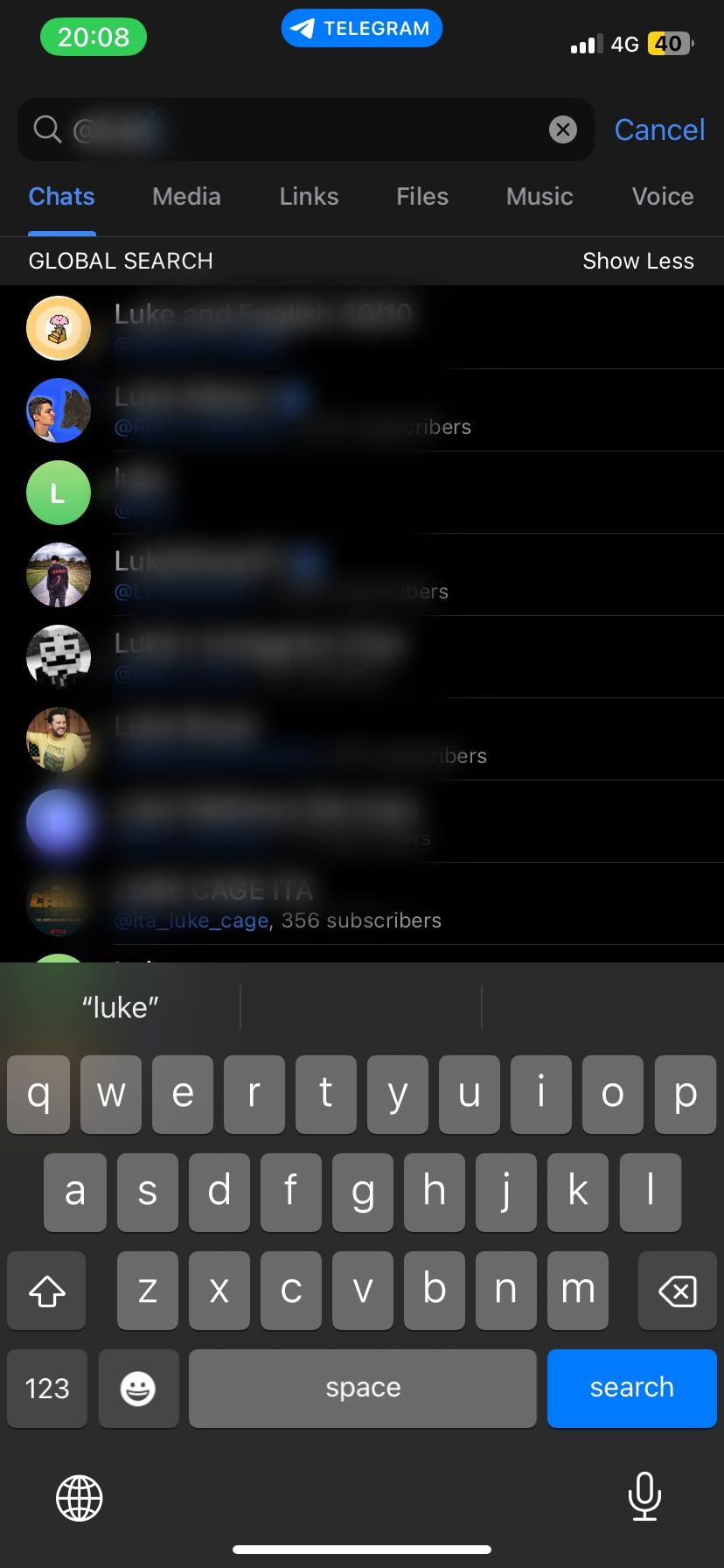
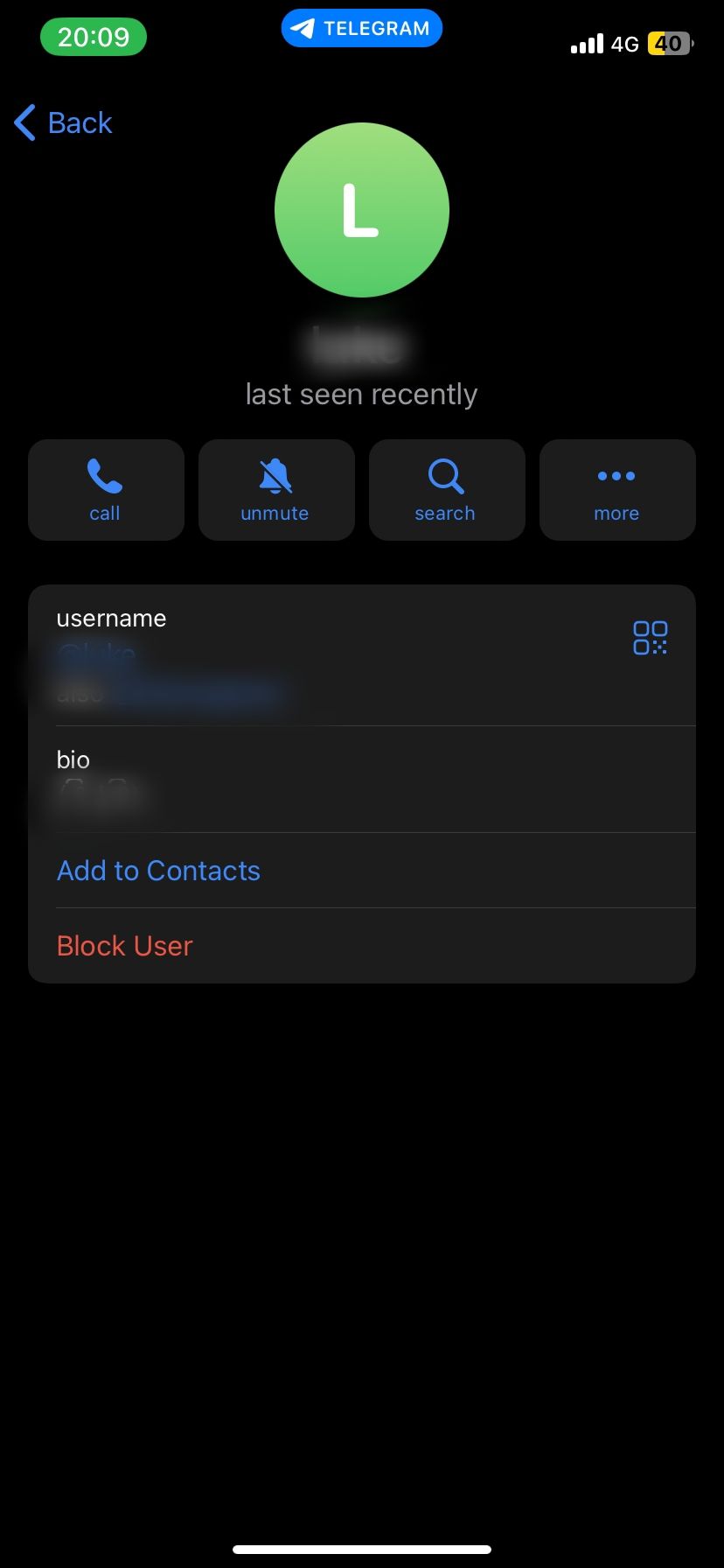
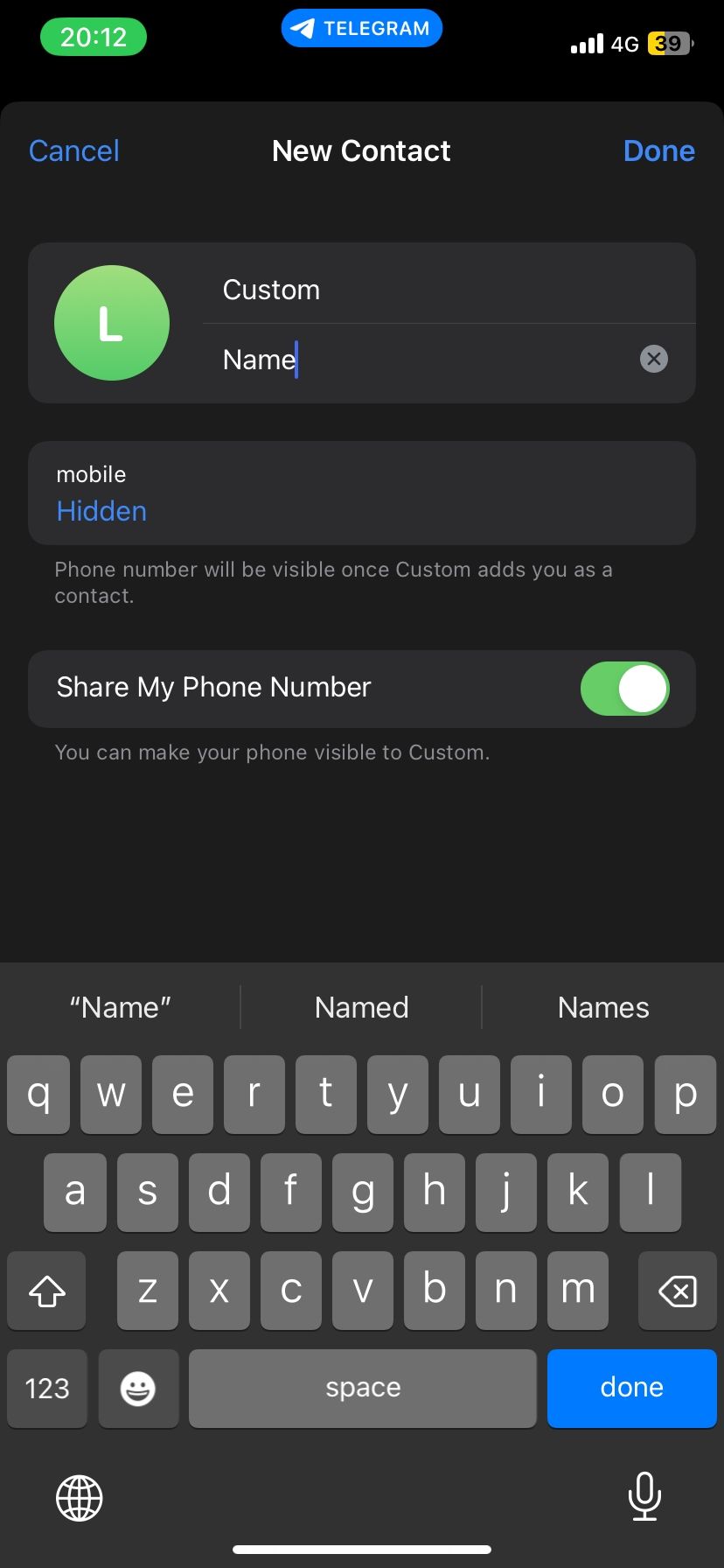 Fechar
Fechar
Como adicionar um contacto do Telegram no Android
Para adicionar um novo contacto num dispositivo Android que utilize a aplicação Telegram, é necessário seguir o procedimento seguinte, que difere do procedimento dos dispositivos iOS.
⭐ Abrir a aplicaçãoTelegram.
Localize e seleccione o ícone “Nova mensagem” situado no canto inferior direito do seu ecrã. Se ainda não concedeu permissão ao Telegram para aceder à sua lista de contactos, faça-o agora.
Em seguida, navegue até ao canto inferior esquerdo do ecrã e seleccione o ícone “Adicionar contacto” para prosseguir.
⭐ Por fim, toque em Criar contacto . 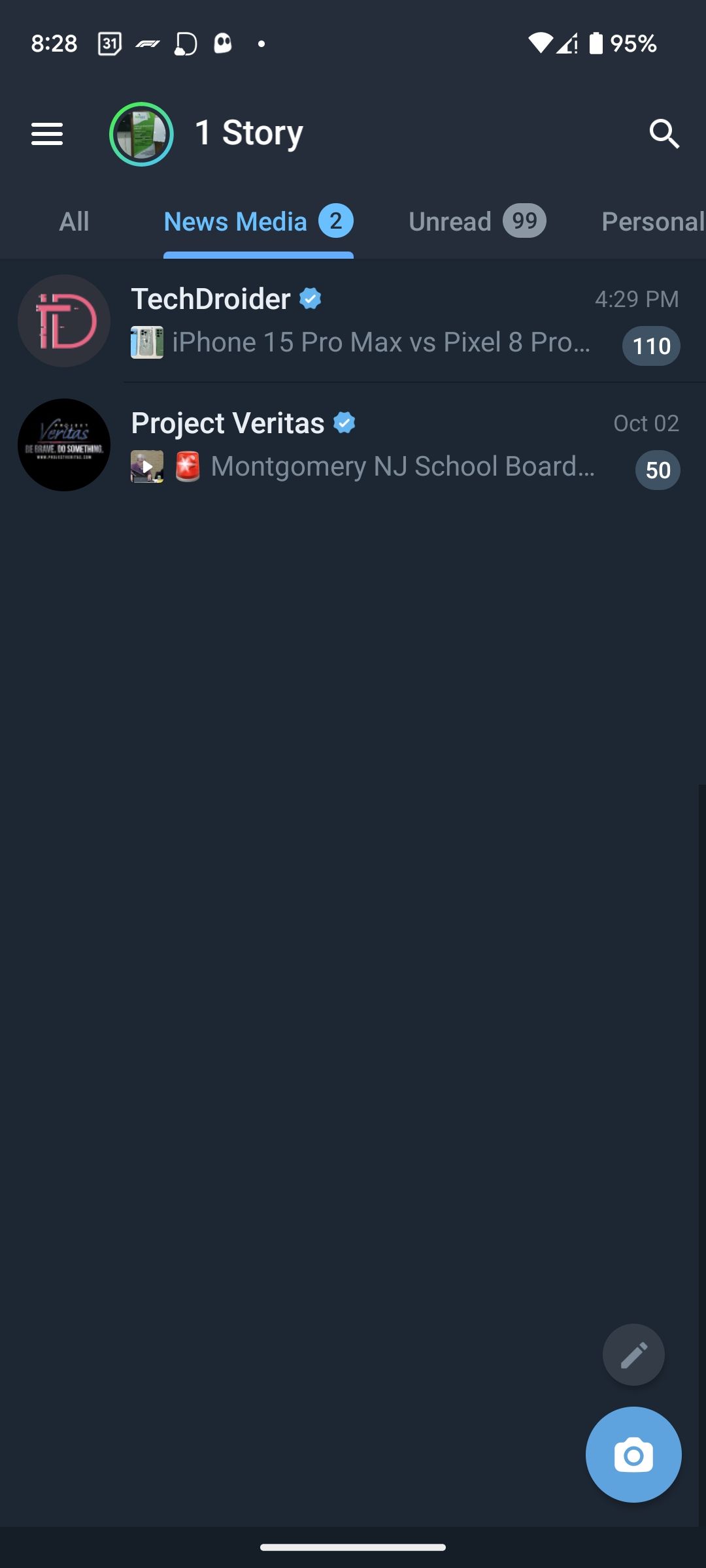
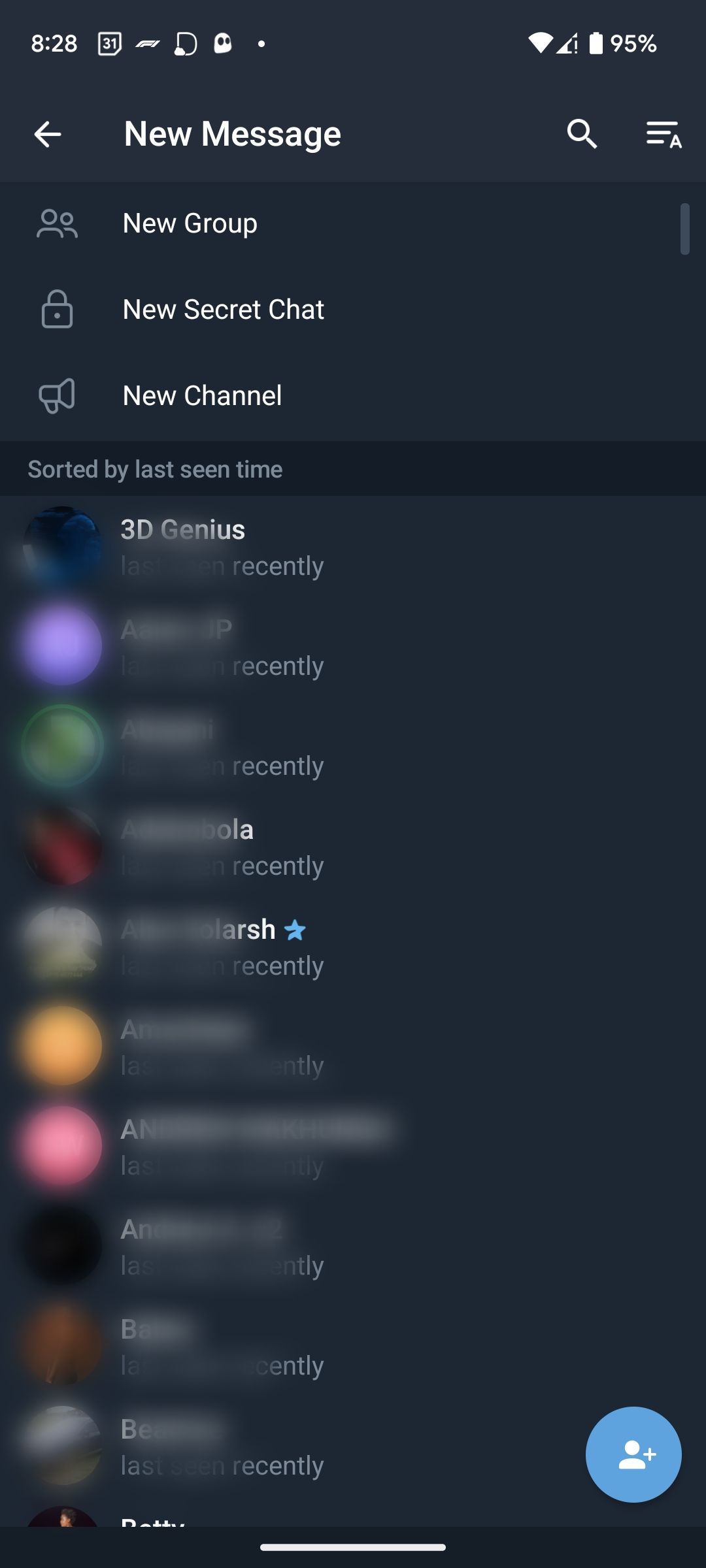
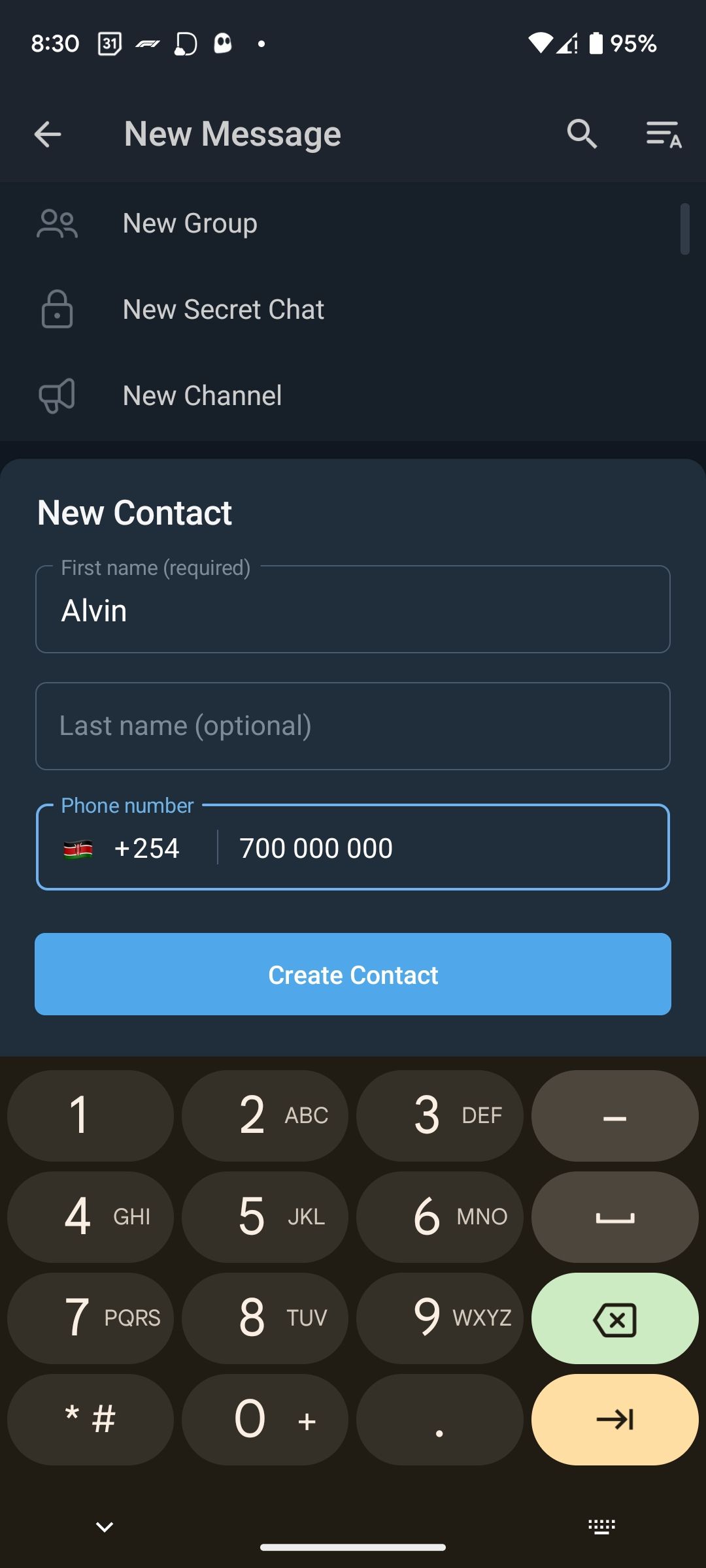 Fechar
Fechar
Além de adicionar contactos através do seu número de telefone, também pode introduzir manualmente o nome de utilizador do Telegram de um contacto quando utilizar um dispositivo Android.
Toque no ícone de pesquisa localizado no canto superior direito do ecrã inicial para iniciar uma consulta de pesquisa.
Escreva na caixa de pesquisa fornecida na página inicial e introduza o nome do utilizador pretendido para o adicionar como contacto.
Depois de receber os resultados da pesquisa, escolha o utilizador que pretende adicionar. Esta ação irá direcionar a sua atenção para a interface de conversação.
Para adicionar um utilizador como contacto, é necessário tocar no seu nome de utilizador, localizado na parte superior do ecrã, e depois selecionar “Adicionar aos contactos”. Se não pretender mostrar o seu número de telefone a essa pessoa, desmarque a opção “Partilhar o meu número de telefone com [Nome]”.
⭐ Toque em Concluído para guardar o contacto. 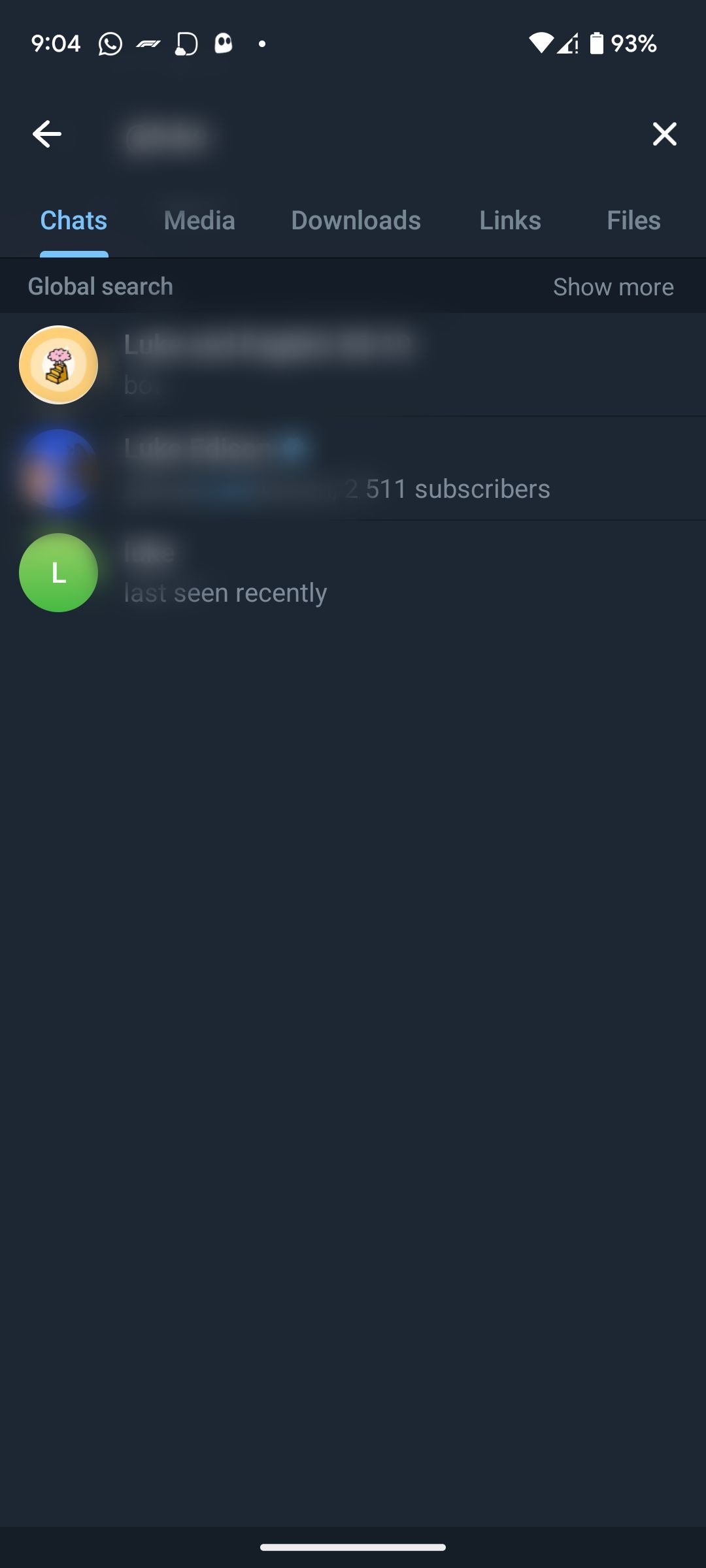
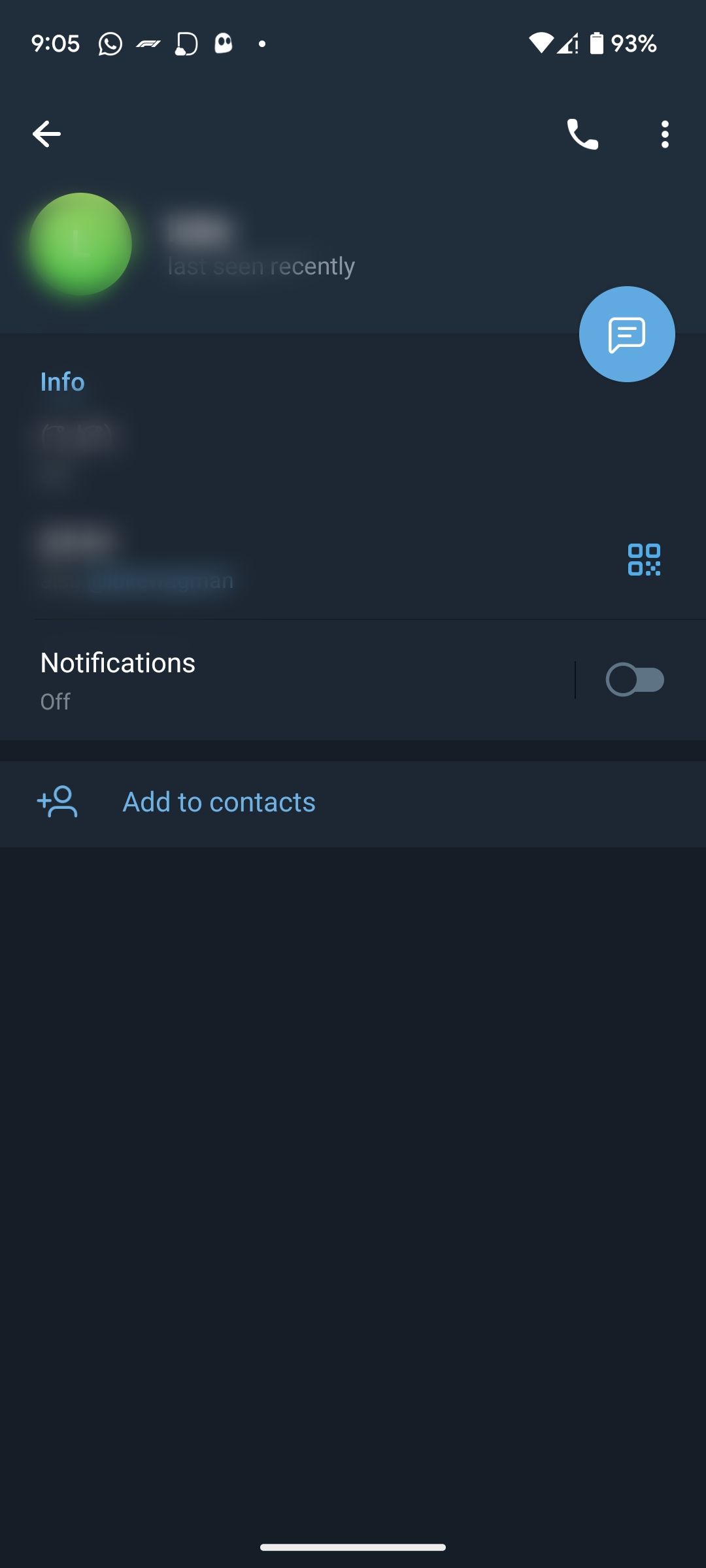
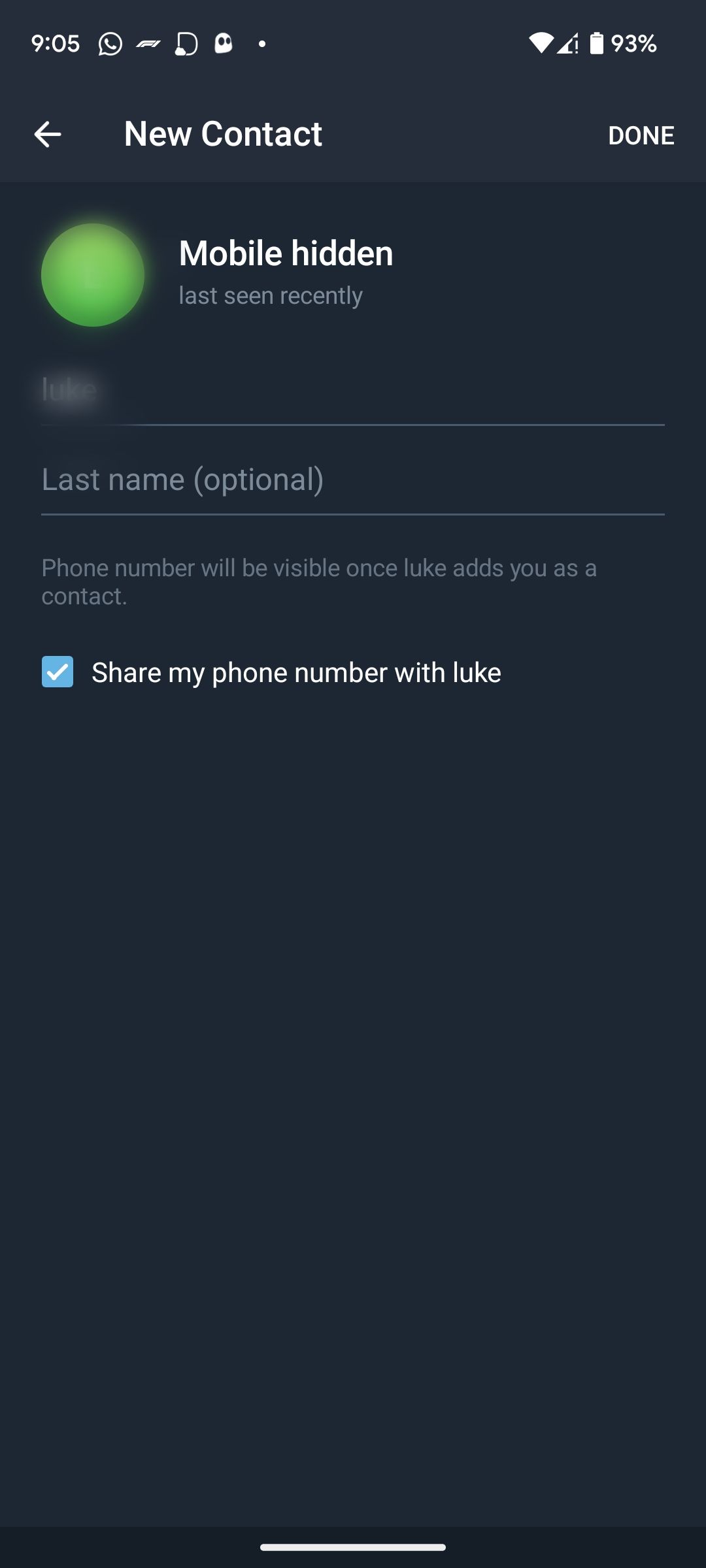 Fechar
Fechar
Como adicionar um contacto do Telegram na aplicação de ambiente de trabalho
O Telegram também pode ser acedido através de um computador, quer abrindo-o num navegador de internet, quer descarregando o Telegram especificamente para utilização com os sistemas operativos Windows ou Mac.
Para aceder à aplicação Telegram a partir do seu computador, abra primeiro o programa e depois inicie sessão com o seu nome de utilizador e palavra-passe associados à sua conta.
Clique nos três pontos alinhados verticalmente situados no canto superior esquerdo desta interface, o que iniciará a apresentação de um menu de opções para sua conveniência.
⭐ No menu, seleccione Contactos . 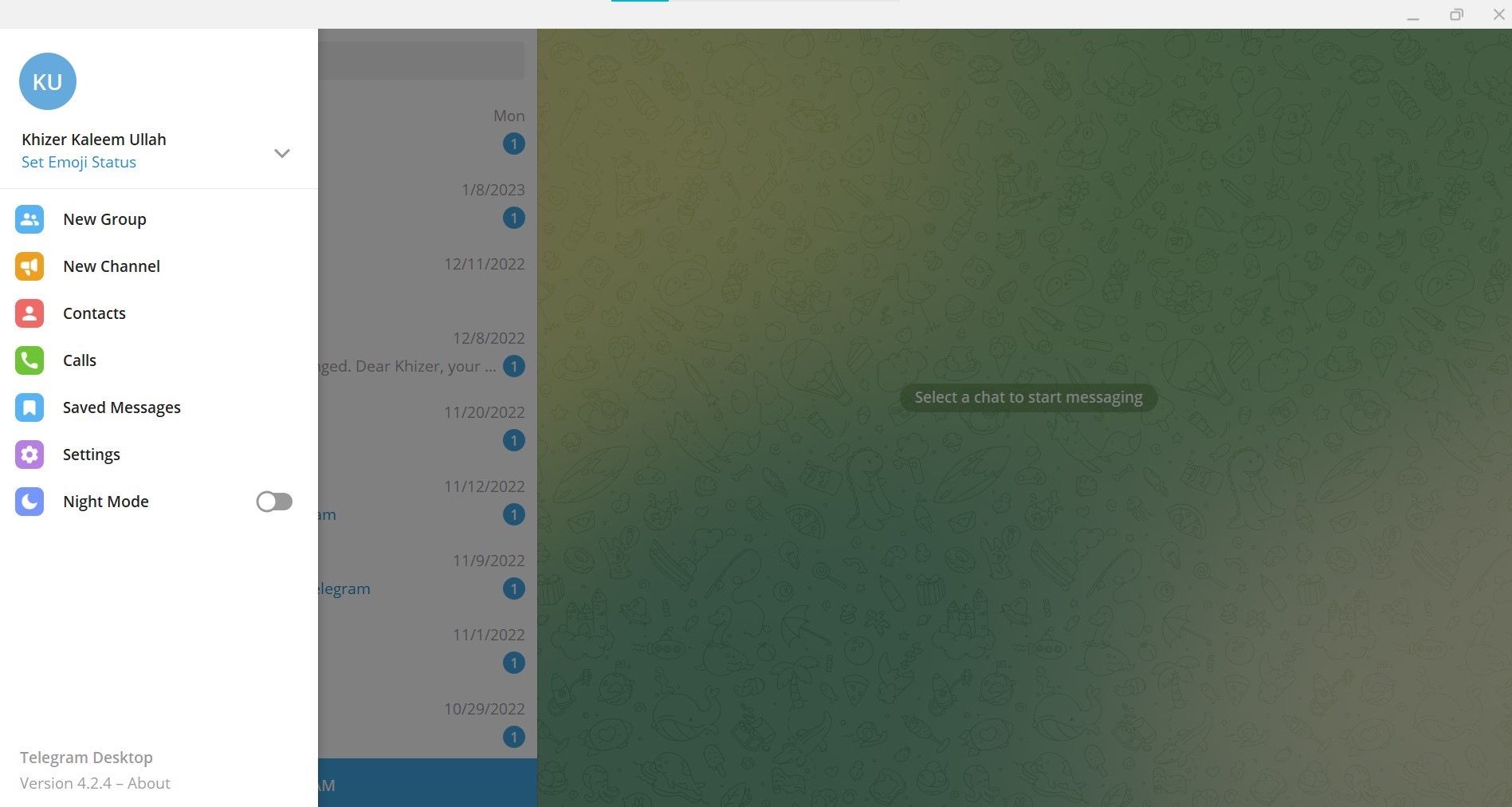
⭐ Clique no botão Adicionar Contacto e insira o primeiro nome, o último nome e o número de contacto do utilizador que pretende adicionar. 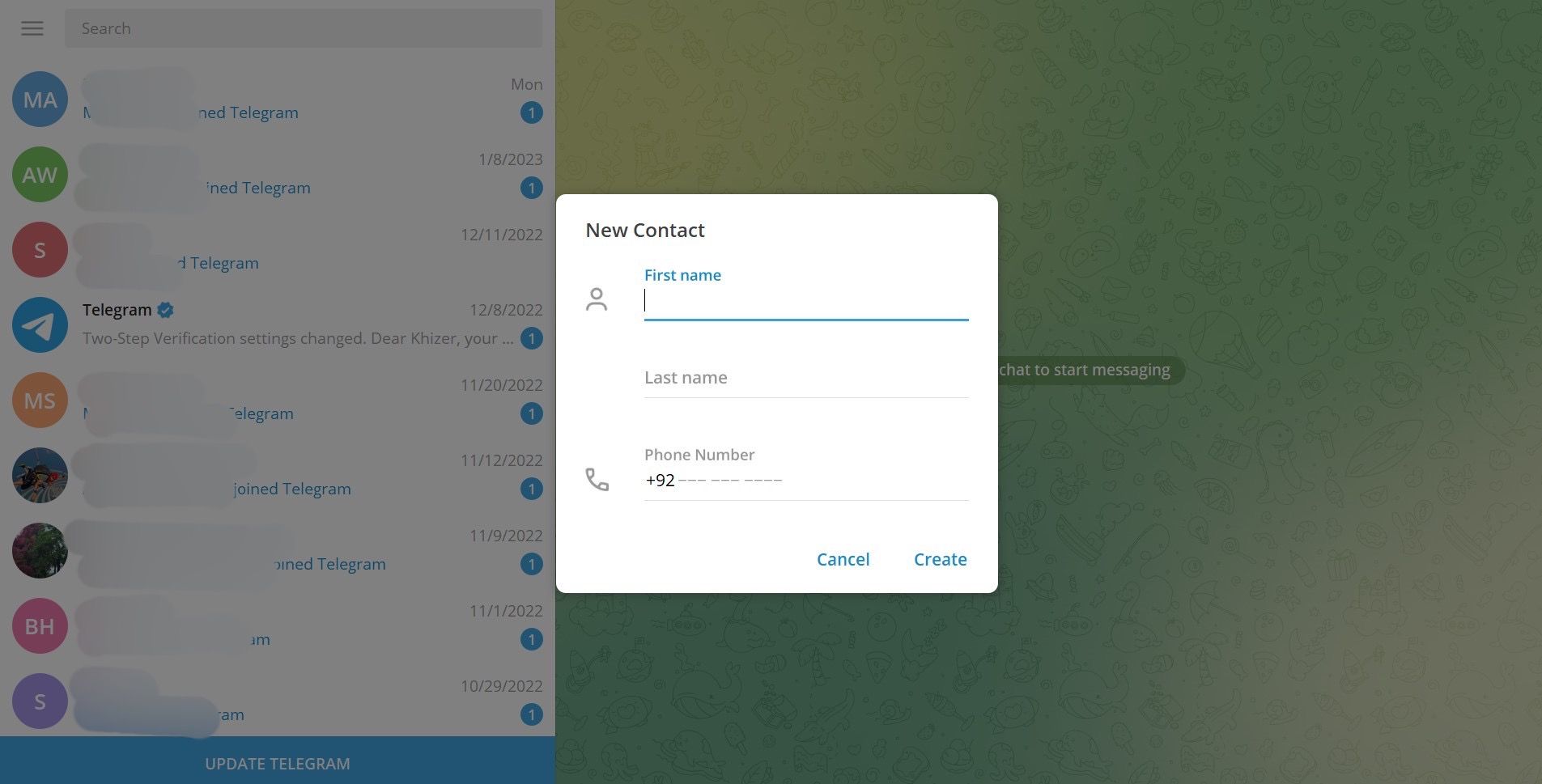
⭐ Uma vez concluído, clique emCriar.
Para incluir pessoas através do seu nome de utilizador utilizando a versão desktop da aplicação Telegram, siga estes passos:
⭐ Abrir Contactos e clicar na barra de pesquisa . 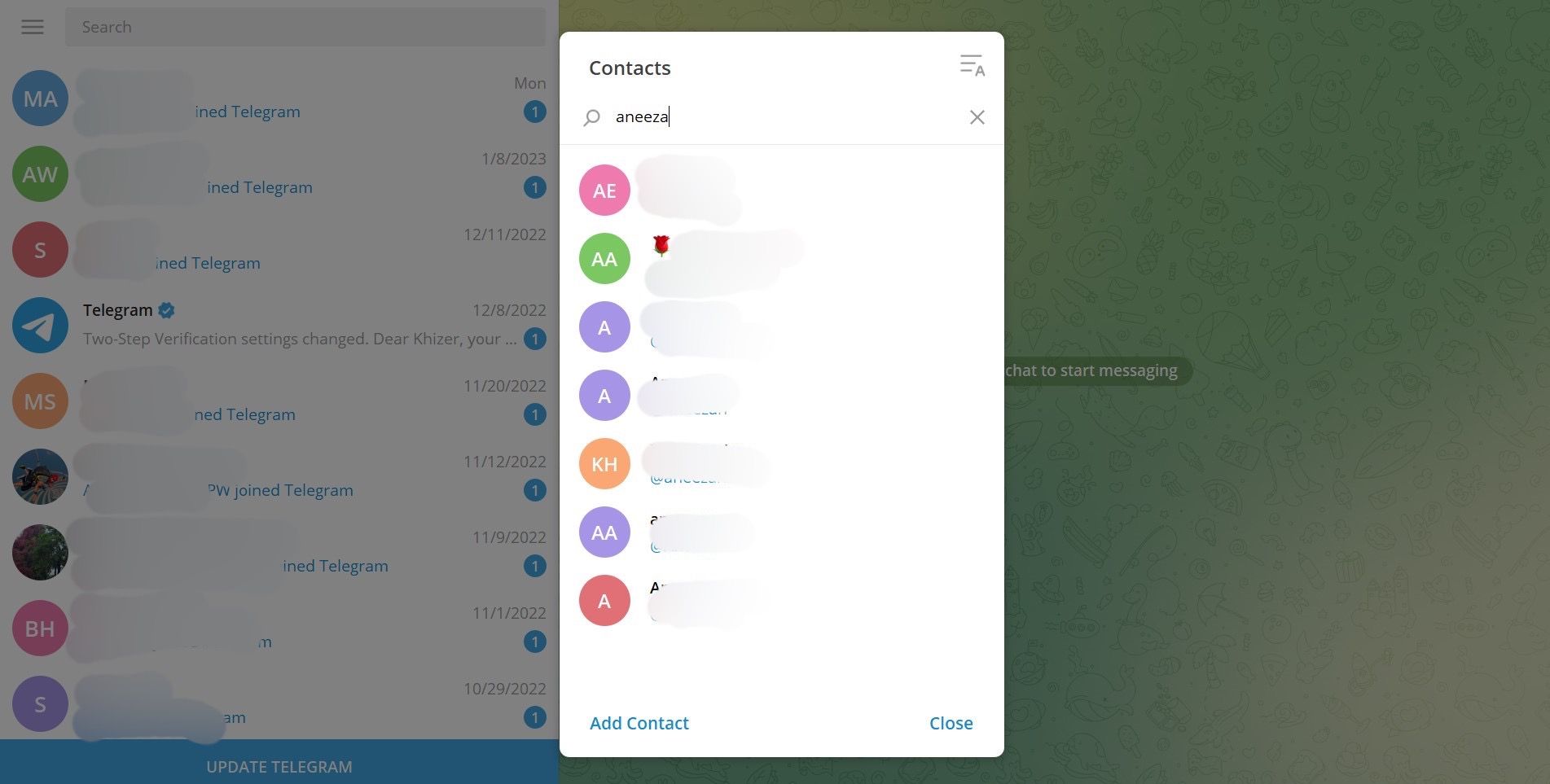
Introduza um nome de utilizador e seleccione-o nos resultados da pesquisa para continuar a adicioná-lo.
⭐ Se tiver a disposição de três janelas activada, toque em Adicionar aos contactos na janela da direita e altere o nome de utilizador, se desejar. 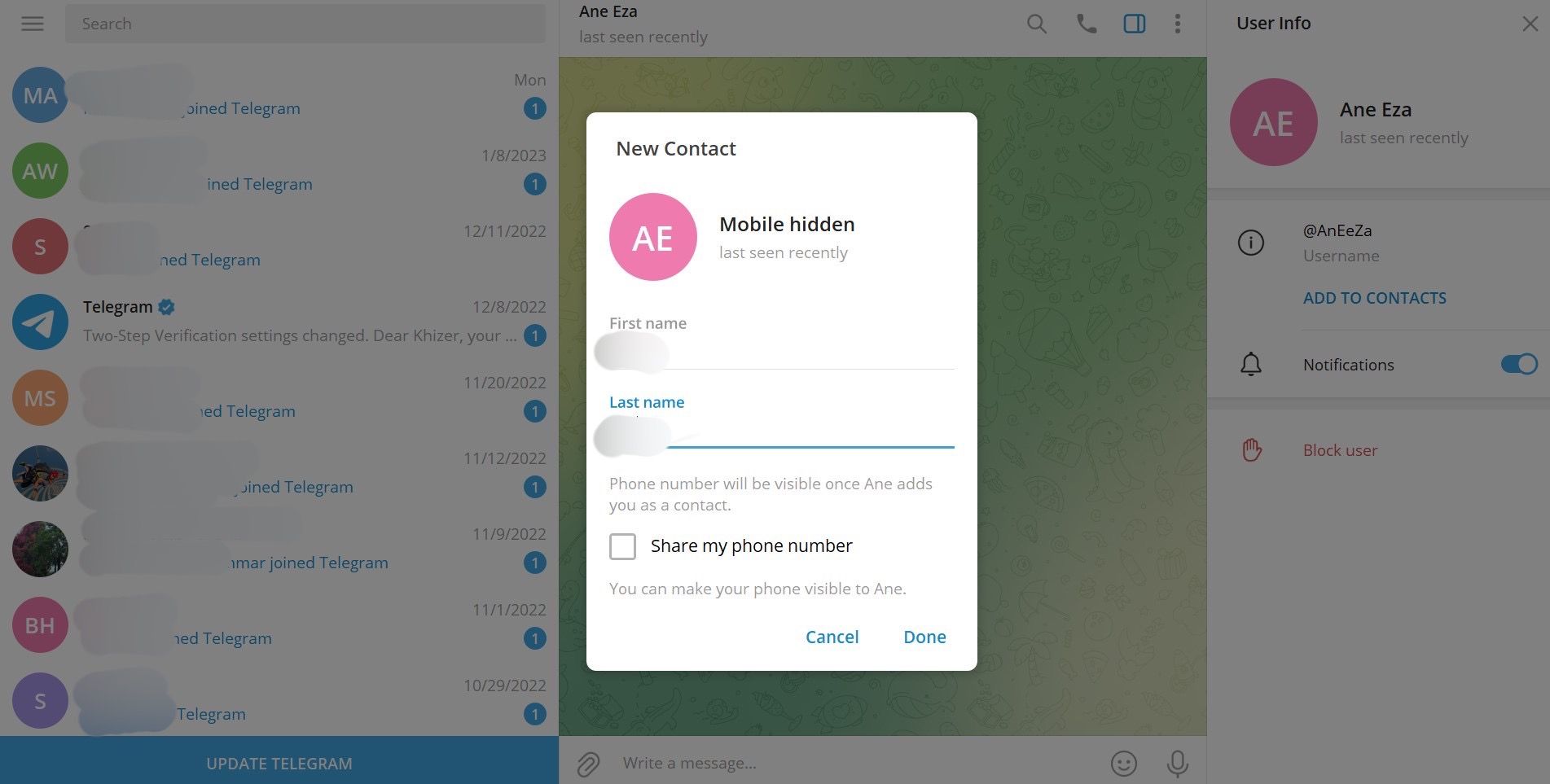
Se utilizar uma configuração de janela dupla no seu dispositivo, seleccione o nome de utilizador do indivíduo situado no topo do ecrã. Em seguida, navegue até ao menu pendente que aparece e escolha “Adicionar aos contactos” de entre as opções disponíveis.
Além disso, não assinale a caixa “Partilhar o meu número de telefone” se preferir não o fazer.
⭐Clique em “Não” para guardar as alterações.
Aumente o seu círculo no Telegram
O Telegram oferece um meio conveniente de se conectar com outras pessoas, permitindo que os utilizadores adicionem contactos através do seu número de telefone ou nome de utilizador. Uma vez ligados, os indivíduos têm a opção de comunicar através de mensagens ou chamadas de voz, de acordo com as preferências de privacidade definidas na conta do Telegram do destinatário.
Após a integração de um novo contacto através da nossa plataforma, as suas informações serão perfeitamente sincronizadas com a sua base de dados de contactos existente. É crucial confirmar se o indivíduo em questão mantém ou não uma conta válida na aplicação Telegram antes de iniciar este processo.
Ao utilizar esta aplicação, é crucial exercer prudência ao adicionar indivíduos à sua lista de contactos, incluindo apenas aqueles que são considerados de confiança para fins de comunicação.